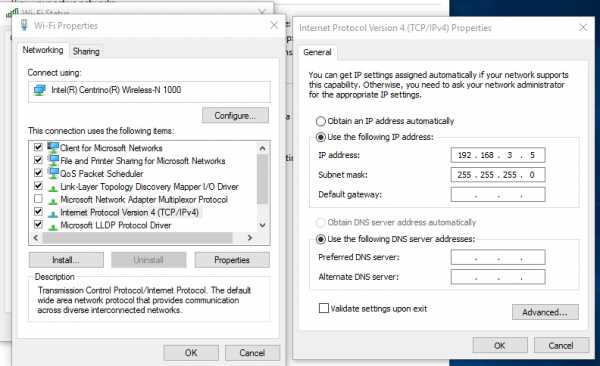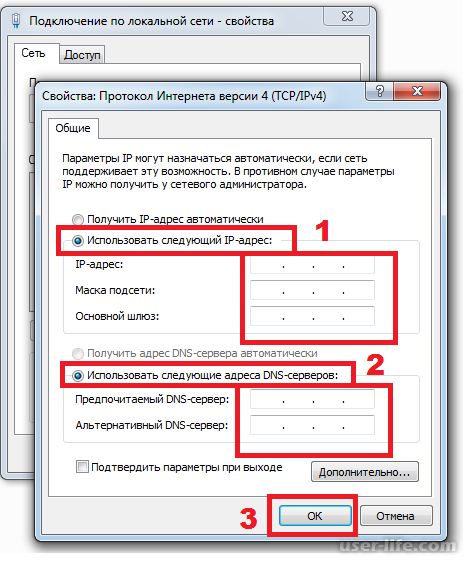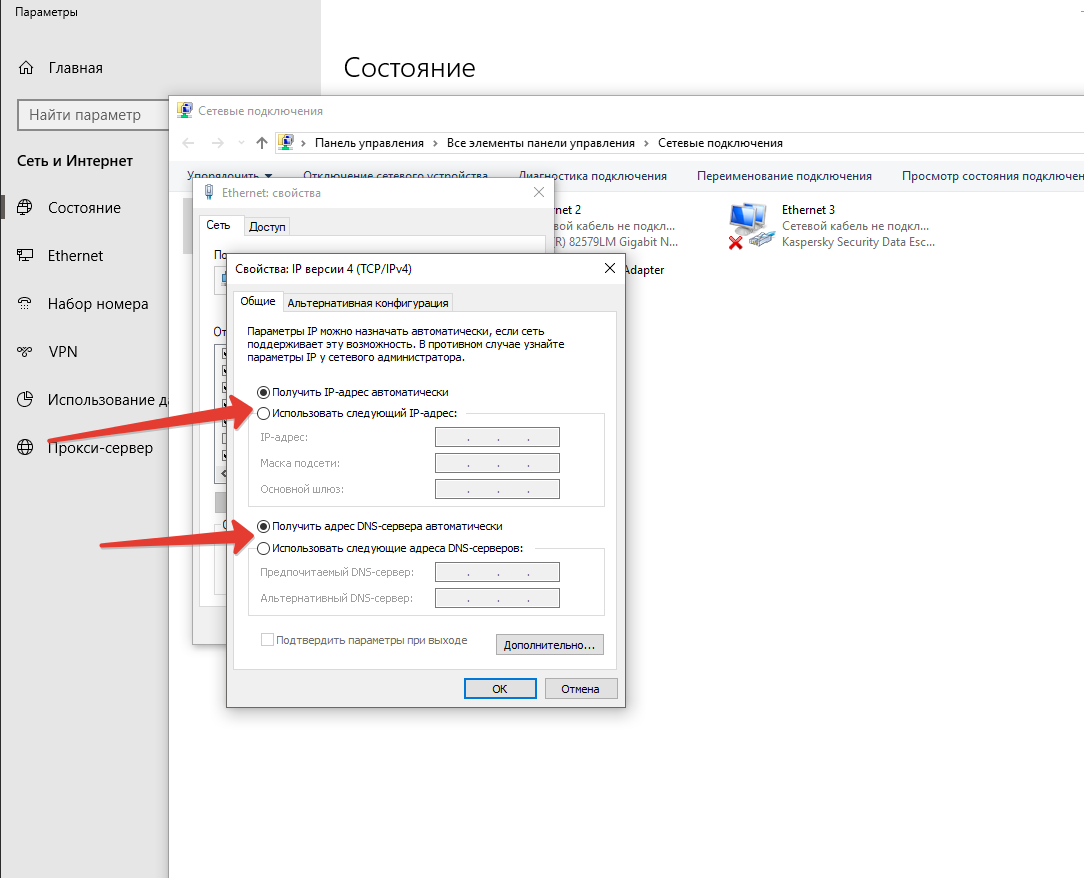Онлайн-сервисы
Довольно часто пользователю требуется сменить айпи не ради скачивания «заблокированного» файла или даже долговременной работы на нежелательном, по мнению блокировщика, веб-ресурсе, а с целью быстрого (иногда единоразового) просмотра информации. Само собой разумеется, плагины спасут и в такой ситуации; но куда удобнее перейти к одному из онлайн-сервисов, не требующих установки и не оставляющих в памяти компьютера никаких следов — за исключением записи в «Истории» браузера.
Преимущества онлайн-сервисов, позволяющих подменить пользовательский айпи на сторонний, — мобильность, бесплатность и простота применения; главный же недостаток — ограниченная сфера действия. В отличие от плагинов, такие сайты позволяют только зайти на заблокированный ресурс; очень часто они не имеют механизмов сокрытия IP, что делает компьютер уязвимым перед попытками узнать реальный адрес юзера, и не распространяют действия даже на встроенный менеджер загрузок — любой найденный файл будет закачиваться на жёсткий диск в совершенно открытом режиме.
К лучшим онлайн-сервисам позволяющим менять подлинный IP-адрес на сторонний, относятся:
- zend2.com;
- hide.me;
- hidemyass.com;
- proxysite.com;
- proxy.toolur.com.
Пользоваться этими сайтами достаточно просто (на примере hide.me):
Переключиться на русский язык, отметив соответствующий пункт в выпадающем меню справа.
В основном окошке, расположенном по центру экрана, вписать ссылку, по которой планируется перейти.
В левом выпадающем меню — выбрать, к какой стране будет относиться подменный IP-адрес (по желанию).
В левом — обязательно дать согласие на использование куки-файлов; в противном случае функционал открываемого ресурса может быть недоступен.
Включить шифрование страниц и исходного адреса.
И, если требуется чуть больше анонимности, запретить выполнение на посещаемом ресурсе Java-скриптов и Flash-сценариев, а также автоматическую загрузку файлов.
Нажать на кнопку «Посещайте анонимно».
И перейти к просмотру веб-сайта, ранее остававшегося недоступным. Как видно на примере, онлайн-сервис успешно прошёл проверку — 2ip.ru.
А степень анонимности, предлагаемая ресурсом, даже чуть выше, чем у ранее рассмотренного плагина.
Чаво
Kак сменить IP адрес без VPN?
Расширение для браузера, например, Browsec, станет самым доступным решением. Но есть и другие решения, как сменить IP-адрес без VPN. Прокси-серверы и анонимайзеры станут решением проблемы для бизнесменов, использующих сетевые рассылки.
Kак сменить статический IP-адрес?
Вопрос, как сменить статический IP-адрес, возникает не так часто. При работе в Интернете доступен далеко не всем, часто стоит определенных денежных средств, и его смена требует больших усилий, чем смена динамического адреса. Чаще эта задача встает при назначении собственного статического адреса для компьютера в локальной сети, это сократит время обращения к нему со стороны сервера или других компьютеров. Здесь потребуется зайти в соответствующие настройки операционной системы и вручную вписать требуемый адрес.
Kак сменить IP-адрес на адрес другой страны?
Здесь доступно большое разнообразие решений. Самым простым ответом на вопрос, как сменить IP-адрес на адрес другой страны, будет установка расширения для браузера, это бесплатно и занимает несколько минут. Список стран ограничен, обычно это Великобритания или Нидерланды. Если требуется ИП адрес конкретной страны, например, США или Индонезии, стоит загрузить VPN, предлагающую адреса серверов в конкретных государствах.
Павел Васильев 9 лет профессиональной деятельности в VPN индустрии позволили Павлу досконально изучить эту технологию и персонально протестировать более 100 VPN сервисов. Профессиональный опыт работы в таких гигантах индустрии как AVAST и HideMyAss! VPN сильно помог ему закрепить познания в этой сфере. Павел пишет о полезности и свойставх VPN, а также кибербезопасности, онлайн-цензуре и культивирует эту тему в интернете. Воспользоваться скидкой на VPN можно здесь
Расширение для браузера
Пожалуй, самый простой способ свободно менять отображаемый при запросах в Интернете IP-адрес компьютера — установка плагина (расширения, надстройки) для любимого браузера.
Преимущества метода:
- крайняя простота — переключаться между своим и подменным айпи при помощи плагина так же просто, как узнать, какая скорость Интернета считается нормальной;
- безвозмездность — большинство расширений включает один или несколько бесплатных серверов, подходящих для нечастого использования, и премиум-версии — для тех, кому менять айпи приходится на постоянной основе;
- неограниченное время — юзер может включать и выключать надстройку столько раз, сколько ему нужно — в течение одной сессии браузера или после очередной перезагрузки.
Недостатки:
- невысокая скорость подключения к Интернету — не приобретя премиум-подписки, владелец компьютера, пожелавший сменить IP, будет скачивать файл в несколько раз дольше, чем при прямом подключении; ещё одно неудобство — ожидание загрузки сайтов со сложным оформлением, в частности перенасыщенных флеш-анимацией;
- ненадёжность — фактически разработчики плагинов не несут ответственность за случайный «пробой» во время работы, а значит, настоящий айпи пользователя может стать известен в любой момент;
- ограниченность применения — расширение для браузера, как несложно догадаться, действует только в пределах браузера; скачивать файлы по магнет-ссылкам или пользоваться стационарными версиями заблокированных мессенджеров при помощи плагинов не получится.
К самым популярным расширениям для браузера, позволяющим быстро и просто поменять IP-адрес компьютера, относятся:
- Touch VPN;
- RusVPN;
- ZenMate VPN;
- Hoxx VPN Proxy;
- Browsec VPN.
Установка и использование первого из них выглядит следующим образом (на примере браузера Google Chrome):
Юзер открывает «Настройки» программы, затем — вложенное меню «Дополнительные инструменты» и переходит к разделу «Расширения» — всё это не сложнее, чем настройка вай-фай роутера.
Вводит в поисковой строке запрос TouchVPN, нажимает на кнопку Enter.
Подтвердив свои намерения нажатием на кнопку «Установить расширение».
Владелец компьютера, желающий поменять IP-адрес, кликает по иконке плагина в панели инструментов Google Chrome.
И оказывается в главном окне расширения. Здесь он может или подсоединиться к автоматически выбранному серверу, предлагающему в настоящий момент наибольшую скорость доступа к Интернету — для этого достаточно нажать на кнопку Connect.
Или развернуть список доступных стран с подменным айпи и выбрать вариант на своё усмотрение.
Вернувшись в главное меню, следует кликнуть по ранее упомянутой кнопке.
И удостовериться, что IP-адрес успешно удалось изменить — об этом будет свидетельствовать зелёная надпись вверху окошка, сопровождаемая счётчиком времени использования VPN.
Теперь не помешает проверить, что айпи действительно изменён для текущего браузера и сёрфинг в Интернете стал хотя бы отчасти безопаснее. Как узнать свой IP-адрес, юзер может найти в Интернете; ниже будет использован один из самых простых вариантов — онлайн-сервис 2ip.ru. Перейдя на сайт, владелец компьютера убедится, что предпринятые шаги дали ожидаемый результат.
Запустить процесс.
И посмотреть на результат. Как можно видеть, сервис распознал (а значит, сделают это и специализированные алгоритмы), что юзер использует подменный айпи, однако настоящего вычислить не смог — стало быть, плагин TouchVPN вполне подходит для выполнения несложных и не связанных с риском манипуляций в Интернете.
Пользователь, сумевший поменять IP, может сделать это ещё раз, не прерывая текущего соединения. Снова открыв главное окно плагина, нужно вызвать выпадающий список вверху.
И выбрать новый айпи — переподключение произойдёт автоматически.
Настройки подключения
Большинство компьютеров изначально настроены на динамический IP. Это значит, что маршрутизатор присваивает устройству идентификатор автоматически из определенного диапазона. Как только вы включили ПК – роутер тут же выделяет ему один из свободных адресов и записывает это в своей памяти. Когда вы отключитесь от сети – динамический адрес станет свободным и может быть присвоен другому устройству.
Однако, если на вашем домашнем маршрутизаторе отключена подобная функция (DHCP), то присвоить адрес подключения необходимо самим пользователям в ручном режиме. Чтобы сделать это, следуйте представленной инструкции:
- Щелкните по значку подключения в трее Windows (левее даты и системных часов).
- Нажмите на гиперссылку «Центр управления…».
- С помощью навигационного меню в левой части окна вам необходимо перейти в раздел «Параметры адаптеров».
- Дважды нажмите на значок текущего подключения.
- В открывшемся новом окне требуется кликнуть по кнопке «Свойства».
- Откройте категорию «Протокол версии 4 TCPIPv4».
- Установите отметки напротив параметров «Использовать следующий адрес».
- Введите нужные вам данные в ставшие доступными текстовые поля.
Как это работает
Подмена адреса идет через VPN или Proxy. В обоих случаях вы выходите в интернет под чужим айпи.
VPN (Virtual Private Network) — виртуальная частная сеть работающая поверх интернета. После входа в сеть через VPN клиент, подключение к интернету происходит в любом месте.
Например вы находитесь в Хабаровске, подключаетесь к VPN и выходите в интернет через Берлин. Тем самым вы добиваетесь смены ip.
Хочется отметить что все соединения VPN являются зашифрованными и отследить откуда вы зашли будет затруднительно, но это дело спец. служб когда касается нарушения законодательства. Для выполнения рядовых законных задач этого достаточно.


Прокси-сервер (от англ. proxy — право пользоваться от чужого имени) — удаленный сервер, который, при подключении к нему становится промежуточным звеном между устройством и интернет площадками.
При таком подключении сайт видит адрес прокси.
В процессе работы через прокси все входящие и исходящие запросы передаются не напрямую в Сеть, а через «посредника». В результате обработки информации прокси-сервер меняет все основные данные, которые определяются по IP-адресу пользователя – страна, город и т.п. Собственно, прокси-сервер и изменяет сам IP-адрес на другой, из нужного вам региона.
Существуют бесплатные proxy сервера, самые популярные из них настолько «заезженные», что находятся в черных списках большинства сервисов.
Типы IP-адресов
На данный момент есть два основных типа IP, которые используются для обеспечения доступа к интернету. И нет ничего проще, как подменить свой IP адрес. Но сначала рассмотрим возможные типы.
- Динамический. Этот тип адреса изменяется автоматически при каждом новом подключении компьютера (или другого устройства) к Сети. Особо мучиться с его сменой не придется. Здесь все происходит очень просто.
- Статический. Это постоянный IP-адрес, который присваивается провайдером компьютеру раз и навсегда. Как заменить IP адрес компьютера такого типа? Сложно, но осуществимо. Однако для этого придется потрудиться.
Вот и все. Различают только два основных типа адресов. Лучше всего смене поддается первый. Но только в диапазонах, который применяет сам провайдер. Если выдумать какой-нибудь IP, то не факт, что он будет работать.
Какой текущий IP адрес, как узнать?
Есть 2 простых варианта, чтобы узнать текущий IP-адрес своего ПК.
- Запускаем командную строку сочетанием клавиш Windows+R, вводим команду cmd, в открывшемся окне вводим ipconfig /all и нажимаем enter. В отображаемом списке без труда можно найти настроенный IP — адрес;
- Проделать те же самые шаги для изменения IP -адреса описанные выше и найти там необходимое значения.
Зачем вообще менять IP?
Для этого может быть много причин. Но в любом случае, вопрос о том, как поменять свой айпи адрес компьютера просто так в головах пользователей не возникает. Вот самые популярные причины.
- Заработок, связанный с посещением сайтов. Есть такой тип заработка: пользователь обязан посещать определенные ресурсы. Для лучшего заработка – несколько раз. Но для этого нужно, чтобы каждый вход на ресурс производился с уникального IP-адреса. Если нет, то посещение не засчитается. Потому и ищут пользователи ответ на вопрос о том, как поменять айпи на компе.
- Полученный «бан». Возможно и такое, что пользователя заблокировали за неадекватное поведение на каком-нибудь форуме. Но можно же создать другой аккаунт? Не все так просто. Многие ресурсы блокируют по IP. И для того, чтобы сделать новую учетную запись придется сначала узнать, как поменять айпи адрес на ноутбуке или ПК.
- Незаконная деятельность. Конечно, это маловероятно, но всякое может быть. Регулярная (и весьма частая) смена IP-адреса — первая заповедь киберпреступника. Иначе соответствующие органы быстро вычислят по айпи злоумышленника. Хотя, они и без смены рано или поздно вычислят. Сия чаша хакеров не минет.
Выше перечислены самые популярные причины для смены уникального IP-адреса компьютера. Но это далеко не полный список. Однако хватит лирики. Переходим к прямым ответам на вопрос о том, как менять айпи адрес быстро и без лишних заморочек.
Как скрыть IP адрес компьютера
Скрыть свой реальный IP адрес в интернете можно несколькими способами:
- С помощью VPN.
- Через TOR Browser.
- Использовать Proxy сервер.
Услуги по компьютерной помощи — оставьте заявку в группе VK
Скрываем IP с помощью VPN
VPN Virtual Private Network – Виртуальная Частная Сеть, которая создаёт канал между вами и провайдером VPN. Все программы на компьютере думают, что они подключены напрямую к серверу вашего провайдера VPN, а не вашего реального провайдера Internet.
Принцип работы VPN соединения
Чтобы задействовать VPN и скрыть свой реальный IP адрес, я использую расширение в Google Chrome — ZenMate.
- В хроме кликаем в правом верхнем углу браузера — три точки.
- Раскрываем — Дополнительные инструменты.
- Открываем — Расширения.
Открываем расширения в Google Chrome
- В левом верхнем углу браузера хром кликаем по трем полоскам.
- Открываем — Интернет магазин Chrome.
Открываем Интернет магазин ChromeУстанавливаем расширение ZenMate для VPN в Google Chrome
После установки расширения, в правом верхнем углу открываем расширение, выбираем доступную страну и жмем на щит.
Запуск VPN соединения через ZenMate
Для проверки работы VPN можете проверить изменился ли ваш IP адрес — 2ip.ru
Если IP изменился на другую страну, значит VPN работает.
Скрываем IP через TOR браузер
Браузер TOR гарантирует анонимность подменяя IP адреса. Соединение осуществляется случайным образом через несколько слоев компьютеров TOR. При каждом новом подключении трафик идет другим путями. Главный недостаток TOR — медленная скорость соединения с сервером.
Принцип работы сети TOR
Все что нужно это скачать и запустить браузер — TOR
После запуска TOR можно убедиться, что IP адрес изменен на другой — 2ip.ru
В браузере TOR IP адрес сменился на IP Германии
Скрываем IP с помощью Proxy
Прокси-сервер принимает запрос от вашего компьютера, и перенаправляет дальше, заменив ваш IP-адрес на свой. Сайт к которому вы обратились, обрабатывает запрос и отправляет ответ по адресу прокси сервера. Прокси уже перенаправляет его к вам.
Принцип работы прокси-сервера
Прокси бывают нескольких видов и делятся по анонимности на:
- прозрачные – при этом передают ваш реальный IP;
- анонимные – скрывают ваш IP адрес, но при этом сообщают, что используется прокси;
- элитные – самые лучшие прокси, так как являются самыми анонимными.
Основные виды прокси по типу подключения:
- HTTP, HTTPS прокси – бывают прозрачные, анонимные и элитные. Нужно правильно выбирать вид прокси, чтобы быть анонимными.
- Socks прокси относятся к элитным, так как сам технология не подразумевает передачу настоящего IP адреса пользователя.
Список прокси серверов берем здесь — Hidemy.name
Список прокси серверов на hidemy.name
Нужно идти сверху вниз по списку и вписывать в настройки прокси IP и порт из proxy листа, пока не найдете рабочий proxy сервер. Для примера из списка у меня заработал proxy из страны France, где IP адрес 51.178.220.22 и порт 80.
Покажу как настроить прокси на примере браузера Google Chrome.
Открываем настройки прокси сервера в хроме, как показано на рисунке ниже:
- Нажимаем три точки в правом верхнем углу.
- Открываем настройки.
- В поле поиска пишем — прокси.
- Нажимаем — Открыть настройки прокси-сервера для компьютера.
Настройки прокси-сервера в гугл хром
- Во вкладке Подключения нажимаем — Настройка сети.
- Ставим галочку — Использовать прокси-сервер.
- В поле Адрес и Порт вписываем из списка proxy на — hidemy.name
Вписываем IP адрес и порт прокси сервера в Windows 7
В Windows 10 откроется окно, где принцип тот же, нужно ввести IP адрес и порт из proxy листа.
Настройка прокси сервера в Windows 10
После включения и настройки прокси сервера проверяем IP адрес на — 2ip.ru. Если IP изменился с местоположением, то значит прокси-сервер работает.
Смена ip адреса с помощью прокси сервера
Если интернет не работает, то вписываем другой IP адрес и порт из proxy списка и ищем рабочий.
Изменение сетевого адреса роутера
Чтобы изменить сетевой адрес на роутере иногда достаточно просто отключить соединение с провайдером и подключить его снова, так как большинство провайдеров изменяют IP с новым подключением. Также можно просто перезагрузить беспроводной маршрутизатор.
Если это не помогло решить проблему, то в адресной строке браузера введите адрес маршрутизатора (например, 192.168.1.1). На сайте войдите под своим аккаунтом. Далее перейдите в пункт «Сеть» и после в «Локальная сеть». В соответствующем поле пропишите необходимы адрес и сохраните изменения.
Вот теперь я перечислил все возможные способы изменения и срытия своего IP-шника. Подписывайтесь на мой блог и делитесь ссылками на интересные статьи с коллегами и друзьями. До скорой встречи! Пока-пока!
Прочитано: 4974 раз
Меняем свой IP в Интернете
Изменить IP адрес компьютера в Интернете можно как через программный прокси-сервер, так и через сайты-анонимайзеры.
Принцип действия того и другого заключается в следующем: перед выходом в глобальную сеть ваш интернет-трафик поступает на некий удаленный узел (прокси) и уже через него передается на веб-ресурсы.
Соответственно, на сайтах, которые вы посещаете, отображается ИП-адрес прокси-сервера, а не ваш настоящий.
Анонимайзеры
Анонимайзеры используют для подмены IP-адреса при заходе на какой-либо один сайт.
Например, туда, где пользователя забанили по IP или не пускают по другим причинам («злые» родители заблокировали социальные сети, чтобы чадо не отвлекалось от подготовки к ЕГЭ).
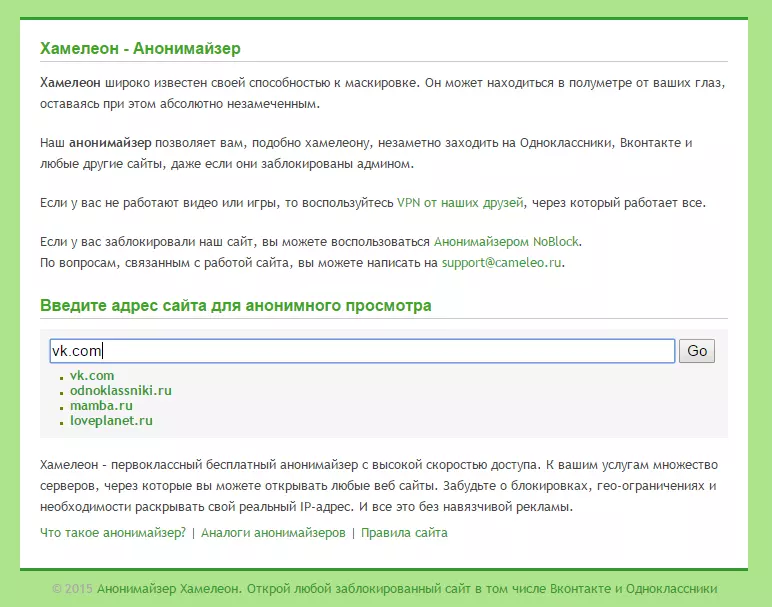
Чтобы зайти на сайт анонимно, просто введите его URL в адресную строку анонимайзера и нажмите «Go» (перейти).
Анонимайзеров в сети великое множество. Среди них есть бесплатные и платные. Некоторые позволяют выбирать, под «флагом» какого государства вы хотите зайти на сайт.
Браузерные прокси-расширения
Расширения браузеров — это мини-программки, которые запускаются и работают только в контексте одного браузера.
Расширений с функцией проксирования, как и анонимайзеров, тоже существует масса.
Чтобы установить такое на свой компьютер, нужно через меню браузера войти в галерею (или магазин) расширений, выбрать то, что вам подходит и нажать «Установить».
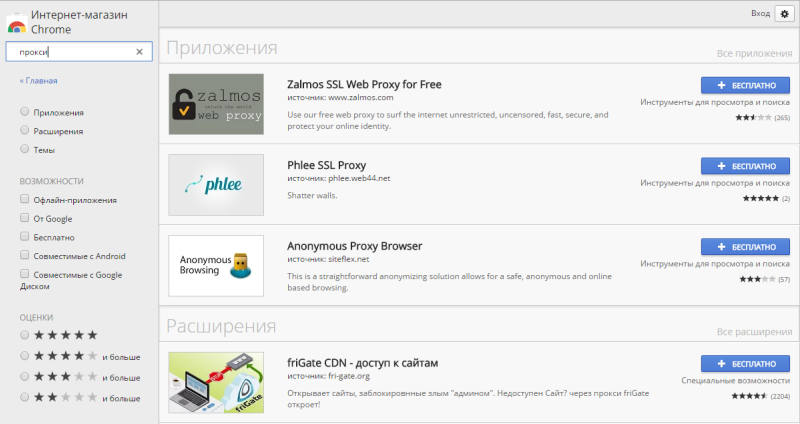
После установки такого расширения через прокси-сервер будет идти трафик только одного браузера.
Остальной софт будет выходить в сеть с вашим настоящим IP-адресом. Этот вариант наиболее удобен, когда нет необходимости скрывать IP всех сетевых программ.
Большинство подобных инструментов предлагает на выбор несколько серверов в разных государствах.
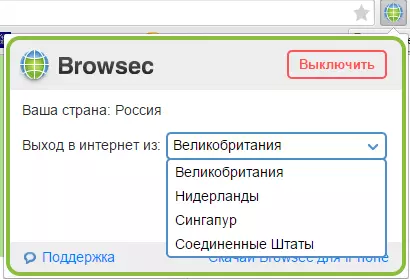
С помощью браузерного прокси-расширения можно изменить IP адрес компьютера как на Windows 7, так и на Windows XP, 8, Android и в других операционных системах.
Программы для изменения IP-адреса
Существуют программы, которые позволяют изменить IP адрес компьютера как в браузерах, так и в других приложениях (мессенджерах, почтовых клиентах и прочем).
Большинство таких программ требует оплаты, но есть и несколько бесплатных.
Посмотрим, как работают 2 из них —SafeIPиHotspot Shield.
Как скрыть IP с помощью Hotstpot Shield
- Установите программу.
- Кликните по ярлыку или по миниатюре программы в системном трее.
- Нажмите кнопку «Начать».
После запуска программы значок в трее сменится на зеленый.
Для отключения Hotspot Shield нужно щелкнуть по зеленому значку правой кнопкой мыши, выбрать «Изменить режим защиты» и «Выкл».
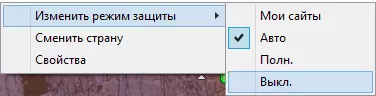
Вам это может быть интересно:
Как скрыть IP с помощью SafeIP
- Установите и запустите приложение.
- В списке «Выберите IP Адрес» укажите один или несколько серверов.
- Нажмите кнопку «Соединить».
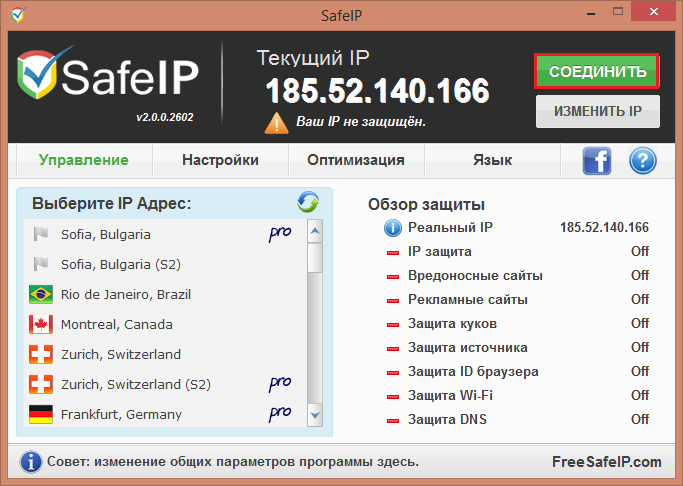
Чтобы выключить защиту SafeIP, щелкните «Отключить».
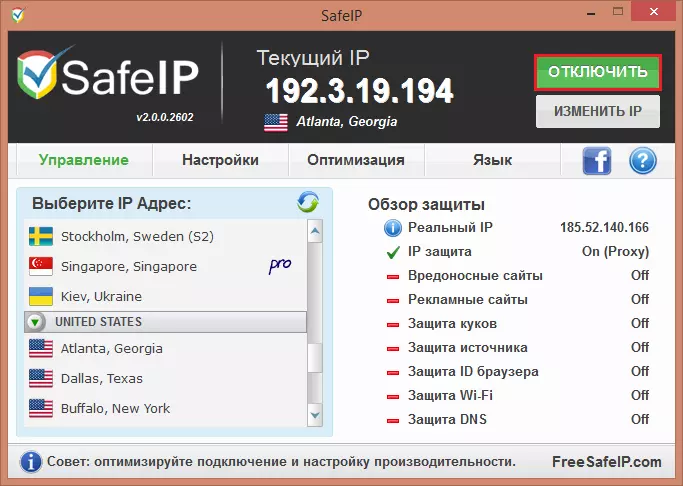
Как видите, обращаться с такими приложениями очень и очень просто.
Hotstpot Shield, как и SafeIP, позволяют изменить IP адрес компьютера и на Windows 8, и на Windows 7 и на XP.
Кроме того, существуют версии этих программ для планшетов и телефонов, работающих под Андроид.
Смена IP. Как сменить IP компьютера просто и качественно?
Как изменить ip адрес компьютера в локальной сети и в интернете?
8
Рейтинг
Подробная инструкция
В этом материале представлены два эффективных направления по изменению IP-адреса: в локальной сети и в сети Интернет. Цели для смены ай-пи могут быть абсолютно разными, однако его замена всегда происходит по одному сценарию, который и описан выше. Этот процесс займет у вас не более 25 минут, и не будет стоить абсолютно ничего, ведь сделать это вы можете самостоятельно.
Стоимость
10
Затраченное время
7
Сложность
7
VPN-сервисы
Пользователь, собирающийся поменять отображаемый в Интернете IP-адрес компьютера не только для конкретного браузера, но для операционной системы в целом, должен попробовать установить одну из программ для подмены айпи.
Найти и настроить их легче, чем сделать постоянный IP; к самым привлекательным предложениям можно причислить:
- hidemyna.me;
- altvpn.com;
- f-secure.com;
- tunnelbear.com;
- avira.com.
Запустить программу. Теперь можно или сразу подключиться к рекомендуемому серверу и начать просмотр интернет-страниц или приступить к скачиванию файлов, или, кликнув по кнопке «Расположение».
Выбрать любую из доступных стран — Европы.
Азии и Океании.
И даже Северной Америки.
Для обеспечения наибольшей безопасности — перейти на вкладку «Защита при просмотре».
И передвинуть ползунок в положение «Включено».
То же самое проделать на вкладке «Защита от слежения».
В «Настройках» — по желанию включить автозапуск сервиса.
И обязательно запустить режим Killswitch, установив галочку в нижнем чекбоксе — в этом случае программа будет автоматически прерывать соединение при ошибке связи с Интернетом, что позволяет свести вероятность отслеживания действий пользователя к минимуму.
Ознакомиться с текущим состоянием сервиса и продлить подписку, чтобы свободно менять IP-адрес компьютера и далее, можно на вкладке «Подписка».
Вернувшись на главную страницу, пользователь, желающий изменить айпи, может смело щёлкать по большой круглой кнопке в центре окна.
И, как только появится сообщение «Защита включена», приступать к неограниченному просмотру веб-страниц.
Как и ранее описанные методы смены IP-адреса, этот не только проходит проверку — 2ip.ru.
Но и показывает более высокую степень анонимности пользователя: при попытке узнать настоящий IP компьютера F-Secure Freedom VPN выдаёт подложный адрес.
Никуда не ведущий и не имеющий к юзеру никакого отношения.
Хотя сервис показывает отличную скорость подключения к Интернету, по завершении необходимых манипуляций его рекомендуется отключить — это, в частности, позволит «отвязать» предыдущие действия пользователя от последующих, выполняемых уже в открытом режиме.